- �g�b�v�y�[�W>
- �u�a�`>
- �u�a�`����A�}�N���̃Z�L�����e�B
�u�a�`vba
�u�a�`�W�̏���F�X���L�ڂ��čs���܂��B
�u�a�`����A�}�N���̃Z�L�����e�B
�i���ڂP�j
�@�E�u�a�`�͑�ϕ֗��ł����A�Z�L�����e�B�ɋC��t����K�v���L��܂��B
�@�E�C���^�[�l�b�g����_�E�����[�h�����G�N�Z���t�@�C���Ƀ}�N���������Ă���ꍇ�A���̃}�N�����댯�ȏꍇ
�@�@���l�����܂��B
�@�E�ȉ��A�d���������Q�O�P�U�Ő������čs���܂��B
�i���ڂQ�j
�@�E�}�N���������Ă���G�N�Z���t�@�C�����J���ƁA�u�Z�L�����e�B�̌x���@�}�N���������ɂ���܂����B�v��
�@�@���b�Z�[�W���\������܂��B
�@�E�u�R���e���c�̗L�����v�������ƁA�}�N�����L���ɂȂ�܂��B
�@�@
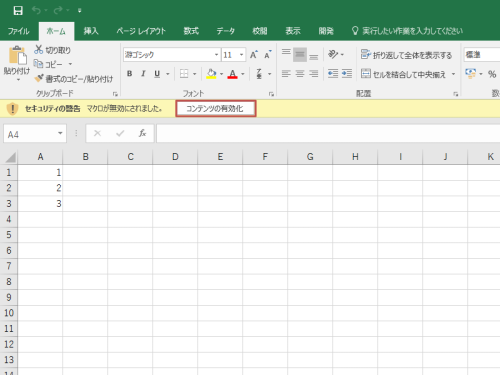
�i���ڂR�j
�@�E���L�̉�ʂ́A�}�N�����L���ɂȂ�����Ԃł��B
�@�E�u�R���e���c�̗L�����v�������ƁA�����G�N�Z���t�@�C���̏ꍇ�A����ȍ~�̓��b�Z�[�W�͕\������܂���B
�@�@
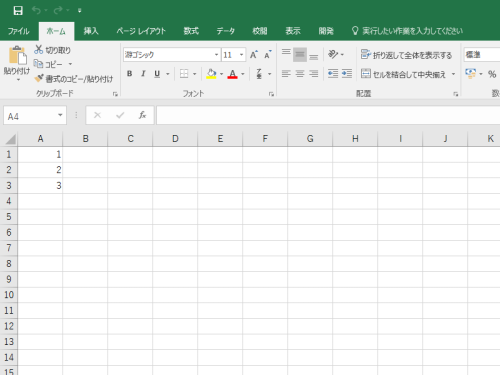
�i���ڂS�j
�@�E�}�N���̃Z�L�����e�B��ύX����ɂ́A�܂��t�@�C����I�����܂��B
�@�@
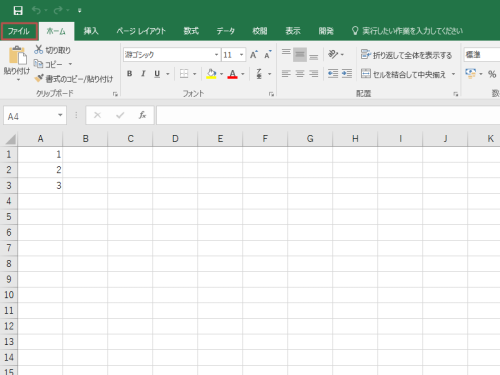
�i���ڂT�j
�@�E���ɁA�I�v�V������I�т܂��B
�@�@
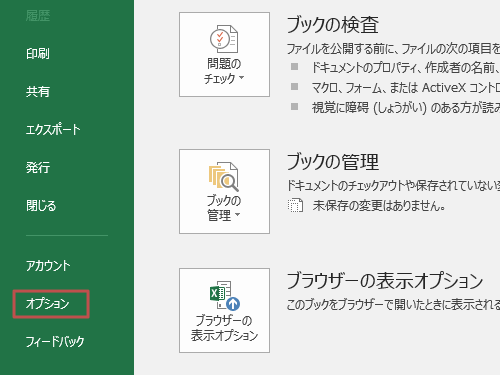
�i���ڂU�j
�@�E���L�̉�ʂ��o�܂��̂ŁA�u�Z�L�����e�B�Z���^�[�v���N���b�N���܂��B
�@�@
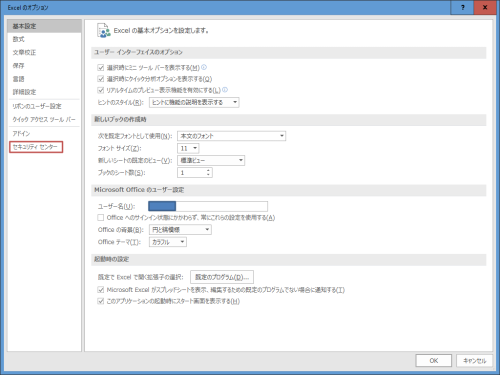
�i���ڂV�j
�@�E��ʂ����L�̗l�ɕς��܂��̂ŁA�u�Z�L�����e�B�Z���^�[�̐ݒ�v�������܂��B
�@�@
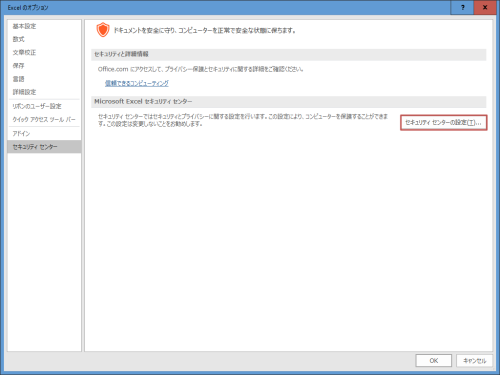
�i���ڂW�j
�@�E�����́u�}�N���̐ݒ�v��I������ƁA�}�N���̐ݒ肪�\�ɂȂ�܂��B
�@�E�}�N���̐ݒ�́A���L�̂S��I�ׂ܂��B
�@�@�@�x����\�������ɂ��ׂẴ}�N�����ɂ���
�@�@�A�x����\�����Ă��ׂẴ}�N�����ɂ���
�@�@�B�f�W�^���������ꂽ�}�N���������A���ׂẴ}�N�����ɂ���
�@�@�C���ׂẴ}�N����L���ɂ���i�������܂���B�댯�ȃR�[�h�����s�����\��������܂��j
�@�E�����ݒ�͇A�ɂȂ��Ă��܂��̂ŁA���̂܂܂̐ݒ肪�ǂ��Ǝv���܂��B
�@�@
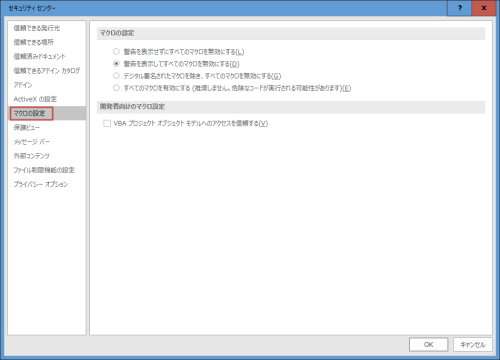
�i���ڂX�j
�@�E�ȏ�ŁA�u�a�`����A�}�N���̃Z�L�����e�B�͏I���ł��B
�G�N�Z��������
���{��
�n���s�s
�X�|���T�[�h �����N